如何改变网页里字的大小?如何改变桌面图标和图标字的大小?
(新)网页字体大小设置(DOC)

网页字体大小设置(DOC) 网页字体大小设置小编推荐方法一:近期,经常有电脑爱好者朋友由于不小心误操作导致电脑浏览网页时出现了字体变大或变小等,导致使用不习惯。
于是网友们在各大it论坛和百度知道,soso问问等回答平台里,求助网页字体大小设置的问题,但都不是很满意。
所以我今天就给大家详细介绍几种改变网页字体设置大小的方法。
1.其实很多朋友出现网页字体变大或变小都是错误的调整到了网页的缩放比例导致的,正常网页缩放比例是100%,在浏览网页的最右下角可以看到缩放的比例,如果是比例设置不正常,那么网页字体肯定显示不是正常大小了,如下图:2.我们也可以以IE8为例,点击页面菜单查看→选择缩放→根据适合的大小进行调整。
如下图:如上图所看到的就是正常情况下网页所显示的100%缩放网页字体显示大小,如果调节成70%字体就会变的小了不少,如下图:3.所以当您发现电脑浏览网页出现字体变大或者变小,首先查看下网页缩放比例是否是100%正常数值,我们可以使用按住Ctrl键,然后滚动鼠标,就可以把网页上的文字大小随意调整。
也就是右下角的网页放大百分比,即缩放。
按住Ctrl键然后向下滚动鼠标是缩小比例,字体会变小;按住Ctrl键然后向上滚动鼠标是方法比例,字体会变大。
4.如果网页缩放比例正常,网页字体大小依然显示不正常,我们还可以打开网页,在顶部找到“工具”选项,再选择“Internet选项,如下图:网页工具设置在显示面面的“常规”页标中,点击“辅助功能”。
在展开菜单中选择“不使用网页中指定的字体大小”并点击“确定”。
然后再对上一层菜单也点击“确定”。
这样在InternetExplorer菜单“查看”选项中的“文字大小”处就可以改变文字的大小了,有兴趣的朋友可以去设置一下。
如下图:5.在InternetExplorer里“查看”——〉“文字大小”——〉“中”也可以设置网页字体大校如下图:网页字体大小设置的方法其实可以采用不少方法来实现,比如我们还可以通过调整分辨率来改变字体显示的大小等,设置的方法也都比较简单,另外以上介绍的网页字体大小设置方法是以windowsxp系统为例,windows7系统设置方法也类似,这里就不介绍了。
如何设置电脑的字体大小

如何设置电脑的字体大小电脑作为我们日常工作和娱乐的重要工具,合理地设置字体大小对我们的视力保护和使用体验至关重要。
本文将介绍如何在不同操作系统和软件中设置电脑的字体大小。
一、Windows系统设置字体大小Windows系统是目前最常用的操作系统之一,下面将介绍如何在Windows系统中设置字体大小。
1. 调整系统字体大小a. 打开“控制面板”,可以在开始菜单中找到。
b. 进入“外观和个性化”选项。
c. 点击“显示”选项。
d. 在“调整您的计算机屏幕上的字体大小”中,选择合适的字体大小。
Windows 提供了默认大小、中等大小和更大的字体大小选项,根据个人需求选择合适的字体大小。
e. 点击“应用”按钮保存更改后即可。
2. 调整特定应用程序的字体大小Windows系统允许用户根据自己的需求调整特定应用程序的字体大小。
a. 右键点击应用程序的快捷方式或桌面图标。
b. 选择“属性”选项。
c. 进入“兼容性”选项卡。
d. 点击“更改高DPI 设置”按钮。
e. 在“高DPI 缩放替代”下选择“应用程序”。
f. 点击“确定”按钮保存更改后即可。
二、Mac系统设置字体大小Mac系统提供了简单而便捷的方式来调整字体大小,下面是设置字体大小的步骤。
1. 调整系统字体大小a. 点击屏幕左上角的苹果图标,选择“系统偏好设置”。
b. 进入“显示”选项。
c. 在“分辨率”选项中,选择较低的分辨率以增大字体大小,或选择较高的分辨率以缩小字体大小。
根据个人需求选择适当的分辨率。
d. 关闭“显示”选项卡即可保存更改。
2. 调整特定应用程序的字体大小Mac系统还允许用户根据自己的需求调整特定应用程序的字体大小。
a. 右键点击应用程序的图标。
b. 选择“显示简介”选项。
c. 勾选“打开以启用拉伸”,然后在下拉菜单中选择所需的字体大小。
d. 关闭“显示简介”窗口即可保存更改。
三、常用软件中设置字体大小除了操作系统,常用的软件也提供了设置字体大小的选项,下面是示例中的一些常见软件的设置方法。
怎样设置网页字体大小
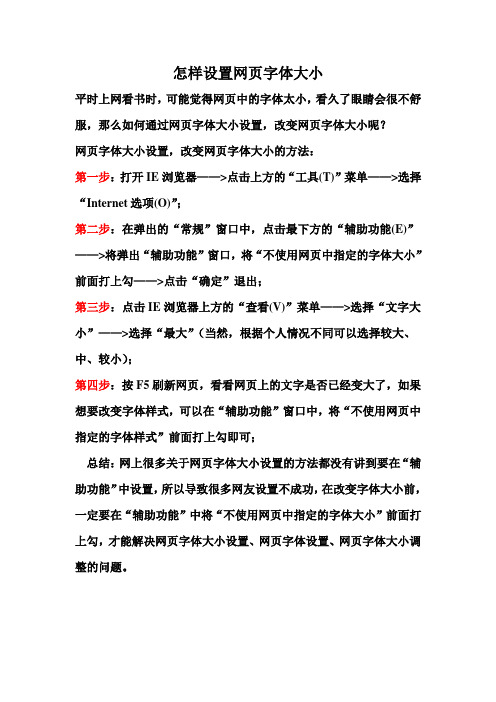
怎样设置网页字体大小
平时上网看书时,可能觉得网页中的字体太小,看久了眼睛会很不舒服,那么如何通过网页字体大小设置,改变网页字体大小呢?
网页字体大小设置,改变网页字体大小的方法:
第一步:打开IE浏览器——>点击上方的“工具(T)”菜单——>选择“Internet选项(O)”;
第二步:在弹出的“常规”窗口中,点击最下方的“辅助功能(E)”——>将弹出“辅助功能”窗口,将“不使用网页中指定的字体大小”前面打上勾——>点击“确定”退出;
第三步:点击IE浏览器上方的“查看(V)”菜单——>选择“文字大小”——>选择“最大”(当然,根据个人情况不同可以选择较大、中、较小);
第四步:按F5刷新网页,看看网页上的文字是否已经变大了,如果想要改变字体样式,可以在“辅助功能”窗口中,将“不使用网页中指定的字体样式”前面打上勾即可;
总结:网上很多关于网页字体大小设置的方法都没有讲到要在“辅助功能”中设置,所以导致很多网友设置不成功,在改变字体大小前,一定要在“辅助功能”中将“不使用网页中指定的字体大小”前面打上勾,才能解决网页字体大小设置、网页字体设置、网页字体大小调整的问题。
快捷键轻松调整网页缩放比例的小窍门

快捷键轻松调整网页缩放比例的小窍门在日常使用计算机浏览网页的过程中,我们常常会遇到网页缩放比例不合适的情况,可能出现字体过小难以辨识、图片过大超出屏幕等问题。
为了提升我们的上网体验,本文将介绍一些快捷键,帮助我们轻松调整网页的缩放比例。
1. Ctrl键 + 加号键:这是最常用的调整网页缩放比例的快捷方式。
按住键盘上的Ctrl键,不放并连续按下"+"键,即可使网页的缩放比例逐渐放大。
这对于眼力不佳或者需要特别关注网页细节的用户来说非常有用。
2. Ctrl键 + 减号键:这是与前一快捷方式相对应的快捷键。
按住Ctrl键,不放并连续按下"-"键,可以将网页的缩放比例逐渐缩小。
这对于网页内容过多而导致显示混乱的情况下特别有帮助。
3. Ctrl键 + 数字键0:当我们希望将网页缩放比例恢复到默认大小时,按住Ctrl键,不放并同时按下数字键盘上的"0"键即可。
这是一个方便快捷的操作,能够迅速调整网页恢复正常显示比例。
4. Ctrl键 + 鼠标滚轮:除了上述的快捷键,鼠标也可以帮助我们调整网页的缩放比例。
当我们在浏览网页时,只需按住Ctrl键,并同时滚动鼠标滚轮,即可实现对网页的缩放。
向上滚动鼠标滚轮可以放大网页,向下滚动可以缩小网页。
5. Ctrl键 + F5:如果我们在缩放网页的过程中遇到显示异常或者卡顿的情况,可以尝试按住Ctrl键,并同时按下F5键来刷新网页。
这种方式可以重新加载网页,并可能解决一些显示问题。
6. 浏览器设置界面:除了使用快捷键调整网页缩放比例外,我们还可以打开浏览器的设置界面进行调整。
根据我们使用的浏览器不同,可以通过在浏览器菜单中选择“设置”或者点击浏览器窗口右上角的“设置”图标进入设置界面。
在设置界面中,一般会有"缩放"或者"显示"等选项,我们可以根据需要进行相应的调整。
快捷键是提高我们在浏览网页过程中效率的好帮手。
如何更改电脑桌面标的样式和大小
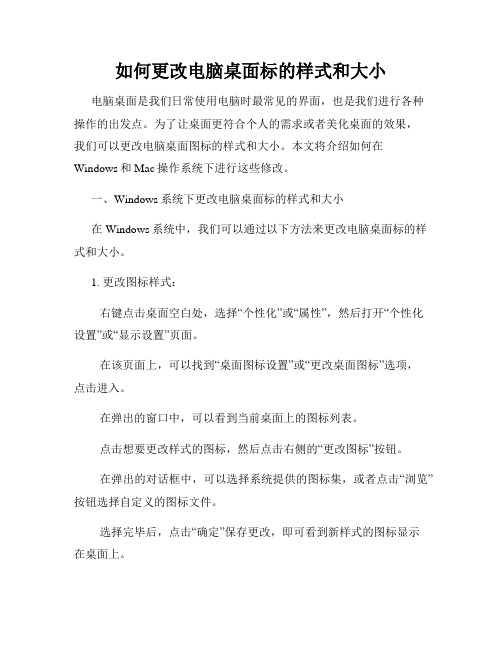
如何更改电脑桌面标的样式和大小电脑桌面是我们日常使用电脑时最常见的界面,也是我们进行各种操作的出发点。
为了让桌面更符合个人的需求或者美化桌面的效果,我们可以更改电脑桌面图标的样式和大小。
本文将介绍如何在Windows和Mac操作系统下进行这些修改。
一、Windows系统下更改电脑桌面标的样式和大小在Windows系统中,我们可以通过以下方法来更改电脑桌面标的样式和大小。
1. 更改图标样式:右键点击桌面空白处,选择“个性化”或“属性”,然后打开“个性化设置”或“显示设置”页面。
在该页面上,可以找到“桌面图标设置”或“更改桌面图标”选项,点击进入。
在弹出的窗口中,可以看到当前桌面上的图标列表。
点击想要更改样式的图标,然后点击右侧的“更改图标”按钮。
在弹出的对话框中,可以选择系统提供的图标集,或者点击“浏览”按钮选择自定义的图标文件。
选择完毕后,点击“确定”保存更改,即可看到新样式的图标显示在桌面上。
2. 调整图标大小:在“桌面图标设置”或“更改桌面图标”窗口中,可以找到“桌面图标大小”选项。
点击下拉菜单,可以选择不同的图标大小,通常有小图标、中图标和大图标可选。
选择合适的图标大小后,点击“确定”保存更改,即可看到图标的大小变化。
二、Mac系统下更改电脑桌面标的样式和大小在Mac系统中,我们可以通过以下方法来更改电脑桌面标的样式和大小。
1. 更改图标样式:点击桌面上的“Finder”,然后点击“偏好设置”。
在“偏好设置”窗口中,选择“一般”选项卡。
在该选项卡中,可以看到“显示桌面图标”一栏。
在该一栏中,勾选或取消勾选不同的图标类型,例如硬盘、外置驱动器、CD/DVD等。
勾选完成后,可以立即看到桌面上对应的图标变化。
2. 调整图标大小:打开“Finder”窗口,点击“显示”菜单,选择“显示条”或者使用快捷键“Command + J”打开“显示条”。
在“显示条”中,可以看到“图标大小”一栏,通过拖动滑块来调整图标的大小。
电脑网页上的字体大小怎么设置
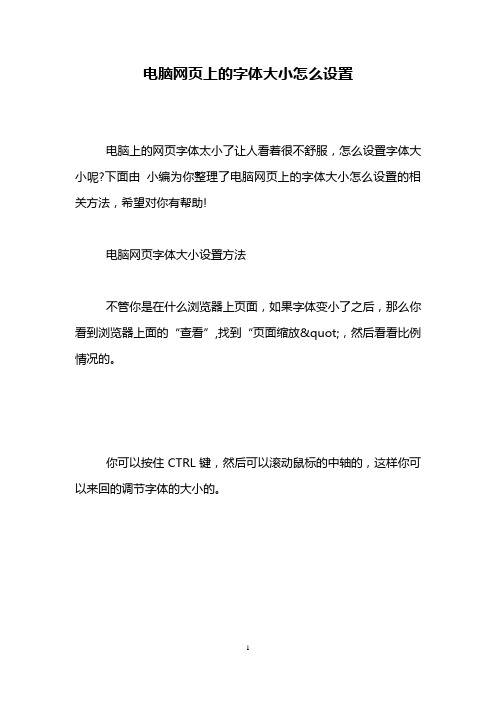
电脑网页上的字体大小怎么设置
电脑上的网页字体太小了让人看着很不舒服,怎么设置字体大小呢?下面由小编为你整理了电脑网页上的字体大小怎么设置的相关方法,希望对你有帮助!
电脑网页字体大小设置方法
不管你是在什么浏览器上页面,如果字体变小了之后,那么你看到浏览器上面的“查看”,找到“页面缩放",然后看看比例情况的。
你可以按住CTRL键,然后可以滚动鼠标的中轴的,这样你可以来回的调节字体的大小的。
浏览器的最右下角是有一个比例的,你可以看看是不是100%的,那里有缩小和放大的,你根据需要来调节的。
找到控制面板,看看那里有一个字体的调节的,你可以根据你
的需要来调节的,当然这里不仅仅页面的调节。
猜你喜欢:
1.电脑界面的字体大小怎么修改
2.如何更改电脑界面的字体大小
3.笔记本电脑字体和浏览器字体大小怎么调大
4.电脑设置界面字体大小的方法
5.电脑浏览器怎么设置字体大小。
如何在Windows上更改桌面标大小

如何在Windows上更改桌面标大小如何在Windows上更改桌面图标大小在现代操作系统中,桌面通常是我们经常使用的一个界面,我们可以在桌面上放置各种各样的快捷方式和文件。
对于一些视力不佳的用户来说,桌面上的图标可能显得太小,不方便点击和辨识。
而对于一些高分辨率的屏幕来说,桌面上的图标可能又显得太小,不够清晰。
因此,调整桌面图标的大小对于提高使用体验是很重要的。
在Windows操作系统上,我们可以通过以下几种方法来更改桌面图标的大小。
方法一:使用鼠标滚轮如果你正在使用的是Windows 10操作系统,那么你可以直接使用鼠标滚轮来调整桌面图标的大小。
首先,你需要将鼠标指针悬停在桌面上的空白区域。
然后,你可以通过滚动鼠标滚轮向上或向下来增大或减小图标的大小。
这是一种非常方便快捷的方法,适用于大多数用户。
方法二:通过桌面上的设置菜单如果你想要更精确地调整图标的大小,你可以通过桌面上的设置菜单来实现。
首先,你需要右击桌面上的空白区域,然后选择“显示设置”选项。
在打开的窗口中,你可以找到“缩放和布局”选项。
在这个选项下,你可以通过调整滑块来更改图标的大小。
滑块的范围通常从最小到最大,你可以根据自己的需求选择合适的大小。
方法三:使用快捷键除了上述两种方法,还有一种更加快捷的方法来调整图标的大小,那就是使用快捷键。
在桌面上按住Ctrl键的同时滚动鼠标滚轮,可以快速地调整图标的大小。
这种方法适用于那些经常需要更改图标大小的用户,可以大大提高效率。
无论你是使用哪种方法来更改桌面图标的大小,都需要注意以下几点:第一,改变图标的大小可能会对你的桌面布局产生影响。
当你将图标变得很大时,可能会导致桌面上的图标重叠或者超出屏幕区域。
因此,在调整图标大小之前,最好先调整桌面上的图标布局,以确保每个图标都能正确显示。
第二,图标的大小会影响到整个界面的比例。
如果你将图标调整得过大或过小,可能会导致整个桌面看起来不协调。
因此,在调整图标大小时,需要找到一个合适的大小,既方便点击和辨识,又不影响整体美观。
怎样调节电脑字体大小

怎样调节电脑字体大小在Windows操作系统中,可以通过以下方法调节电脑字体大小:方法一:使用快捷键调节字体大小- 按下“Ctrl”键同时滚动鼠标滚轮,向上滚动可以增加字体大小,向下滚动可以减小字体大小。
方法二:通过显示设置调节字体大小1. 右键点击桌面空白处,选择“显示设置”。
2. 在“显示设置”窗口中,找到“字体大小和布局”。
可以通过拖动滑块或点击下拉菜单来调节字体大小。
3. 调节完毕后,点击“应用”按钮,保存更改。
方法三:通过控制面板调节字体大小1. 打开控制面板。
可以通过开始菜单中的“控制面板”来打开。
2. 在控制面板中,选择“外观和个性化”。
3. 在“外观和个性化”窗口中,选择“调整屏幕分辨率”。
4. 在“显示”选项卡中,点击“设置”按钮。
5. 在“设置”窗口中,找到“改变文本大小”选项,通过拖动滑块来调节字体大小。
6. 调节完毕后,点击“应用”按钮,保存更改。
对于Mac操作系统,可以通过以下方法调节电脑字体大小:方法一:使用快捷键调节字体大小- 按住“Command”键同时按下“+”键可以增加字体大小,按下“-”键可以减小字体大小。
方法二:通过显示设置调节字体大小1. 点击屏幕左上角的苹果图标,选择“系统偏好设置”。
2. 在“系统偏好设置”中,选择“显示”。
3. 在“显示”窗口中,找到“分辨率”选项卡,可以通过选择其他分辨率来调节字体大小。
4. 选择合适的分辨率后,关闭窗口即可。
方法三:通过辅助功能调节字体大小1. 打开“系统偏好设置”。
2. 在“系统偏好设置”中,选择“辅助功能”。
3. 在“显示”选项卡中,找到“显示”选项卡。
4. 在“显示”选项卡中,可以通过滑动“显示”滑块来调节字体大小。
5. 调节完毕后,关闭窗口即可。
以上是常用的调节电脑字体大小的方法,希望能帮到您。
浏览器字体大小设置方法
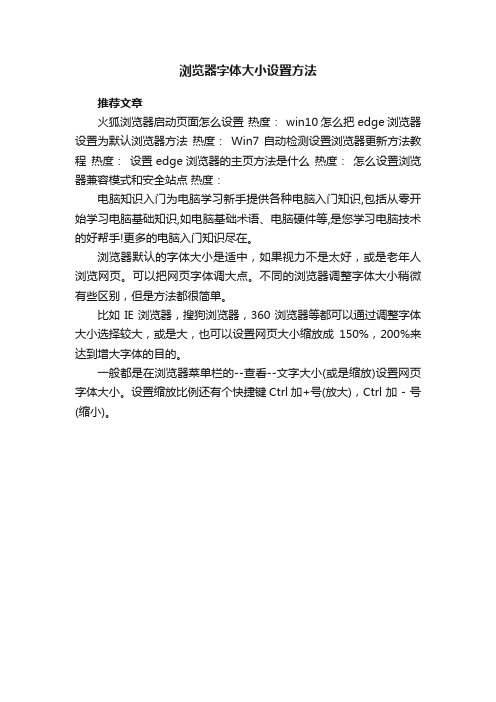
浏览器字体大小设置方法
推荐文章
火狐浏览器启动页面怎么设置热度: win10怎么把edge浏览器设置为默认浏览器方法热度:Win7自动检测设置浏览器更新方法教程热度:设置edge浏览器的主页方法是什么热度:怎么设置浏览器兼容模式和安全站点热度:
电脑知识入门为电脑学习新手提供各种电脑入门知识,包括从零开始学习电脑基础知识,如电脑基础术语、电脑硬件等,是您学习电脑技术的好帮手!更多的电脑入门知识尽在。
浏览器默认的字体大小是适中,如果视力不是太好,或是老年人浏览网页。
可以把网页字体调大点。
不同的浏览器调整字体大小稍微有些区别,但是方法都很简单。
比如IE浏览器,搜狗浏览器,360浏览器等都可以通过调整字体大小选择较大,或是大,也可以设置网页大小缩放成150%,200%来达到增大字体的目的。
一般都是在浏览器菜单栏的--查看--文字大小(或是缩放)设置网页字体大小。
设置缩放比例还有个快捷键Ctrl加+号(放大),Ctrl 加 - 号(缩小)。
浏览器字体大小设置图文介绍
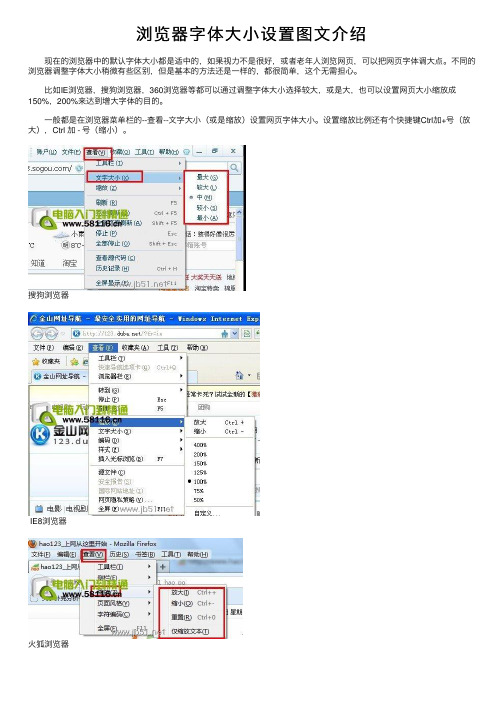
浏览器字体大小设置图文介绍
现在的浏览器中的默认字体大小都是适中的,如果视力不是很好,或者老年人浏览网页,可以把网页字体调大点。不同的 浏览器调整字体大小稍微有些区别,但是基本的方法还是一样的,都很简单,这个无需担心。
比如IE浏览器,搜狗浏览器,360浏览器等都可以通过调整字体大小选择较大,或是大,也可以设置网页大小缩放成 150%,200%来达到增大字体的目的。
一般都是在浏览器菜单栏的--查看--文字大小(或是缩放)设置网页字体大 号(缩小)。
搜狗浏览器
IE8浏览器
火狐浏览器
网页字体大小怎么样去设置
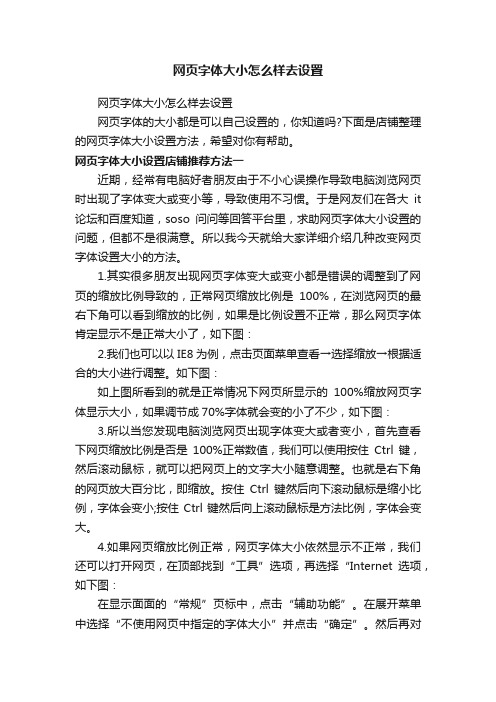
网页字体大小怎么样去设置网页字体大小怎么样去设置网页字体的大小都是可以自己设置的,你知道吗?下面是店铺整理的网页字体大小设置方法,希望对你有帮助。
网页字体大小设置店铺推荐方法一近期,经常有电脑好者朋友由于不小心误操作导致电脑浏览网页时出现了字体变大或变小等,导致使用不习惯。
于是网友们在各大it 论坛和百度知道,soso问问等回答平台里,求助网页字体大小设置的问题,但都不是很满意。
所以我今天就给大家详细介绍几种改变网页字体设置大小的方法。
1.其实很多朋友出现网页字体变大或变小都是错误的调整到了网页的缩放比例导致的,正常网页缩放比例是100%,在浏览网页的最右下角可以看到缩放的比例,如果是比例设置不正常,那么网页字体肯定显示不是正常大小了,如下图:2.我们也可以以IE8为例,点击页面菜单查看→选择缩放→根据适合的大小进行调整。
如下图:如上图所看到的就是正常情况下网页所显示的100%缩放网页字体显示大小,如果调节成70%字体就会变的小了不少,如下图:3.所以当您发现电脑浏览网页出现字体变大或者变小,首先查看下网页缩放比例是否是100%正常数值,我们可以使用按住Ctrl键,然后滚动鼠标,就可以把网页上的文字大小随意调整。
也就是右下角的网页放大百分比,即缩放。
按住Ctrl键然后向下滚动鼠标是缩小比例,字体会变小;按住Ctrl键然后向上滚动鼠标是方法比例,字体会变大。
4.如果网页缩放比例正常,网页字体大小依然显示不正常,我们还可以打开网页,在顶部找到“工具”选项,再选择“Internet选项,如下图:在显示面面的“常规”页标中,点击“辅助功能”。
在展开菜单中选择“不使用网页中指定的字体大小”并点击“确定”。
然后再对上一层菜单也点击“确定”。
这样在InternetExplorer菜单“查看”选项中的“文字大小”处就可以改变文字的大小了,有兴趣的朋友可以去设置一下。
如下图:5.在InternetExplorer里“查看”——〉“文字大小”——〉“中”也可以设置网页字体大校如下图:网页字体大小设置的方法其实可以采用不少方法来实现,比如我们还可以通过调整分辨率来改变字体显示的大小等,设置的方法也都比较简单,另外以上介绍的网页字体大小设置方法是以windowsxp系统为例,windows7系统设置方法也类似,这里就不介绍了。
网页字体大小怎么设置?

三佳专注--网页设计培训、平面设计培训、网站建设网页字体大小怎么设置不知道朋友们有没有遇到过一种情况,就是在浏览一些网页的时候看到的字体跟自己平时看到的大小不一样,有的偏小或是有的偏大,整体看着很费劲,那要想把它调大或者调小一点,该怎么办呢?网页字体大小怎么设置?其实很简单的,几分就可以轻松搞定。
1.其实很多朋友出现网页字体变大或变小都是错误的调整到了网页的缩放比例导致的,正常的网页缩放比例是100%,在浏览网页的最右下角就可以看到缩放的比例,如果比例设置的不正常,那么网页字体也显示的不是正常大小了。
2.我们也可以以IE8为例,点击页面菜单查看→选择缩放→根据适合的大小进行调整。
所看到的就是正常情况下网页所显示的100%缩放网页字体显示大小,如果调节成70%字体就会变的小了不少。
3.所以当您发现电脑浏览网页出现字体变大或者变小,首先查看下网页缩放比例是否是100%正常数值,我们可以使用按住Ctrl 键,然后滚动鼠标,就可以把网页上的文字大小随意调整。
也就是右下角的网页放大百分比,即缩放。
按住Ctrl键然后向下滚动鼠标是缩小比例,字体会变小;按住Ctrl键然后向上滚动鼠标是方法比例,字体会变大。
4.如果网页缩放比例正常,网页字体大小依然显示不正常,我们还可以打开网页,在顶部找到“工具”选项,再选择“Internet 选项网页工具设置在显示面面的“常规”页标中,点击“辅助功能”。
在展开菜单中选择“不使用网页中指定的字体大小”并点击“确定”。
然后再对上一层菜单也点击“确定”。
这样在InternetExplorer菜单“查看”选项中的“文字大小”处就可三佳专注--网页设计培训、平面设计培训、网站建设 以改变文字的大小了,有兴趣的朋友可以去设置一下。
5.在InternetExplorer里“查看”——〉“文字大小”——〉“中”也可以设置网页字体。
最后,给大家总结一下,其实,网页字体大小设置的方法可以采用不少方法来实现,比如还可以通过调整分辨率来改变字体显示的大小等,设置的方法也都比较简单。
电脑字体和图标大小怎么设置
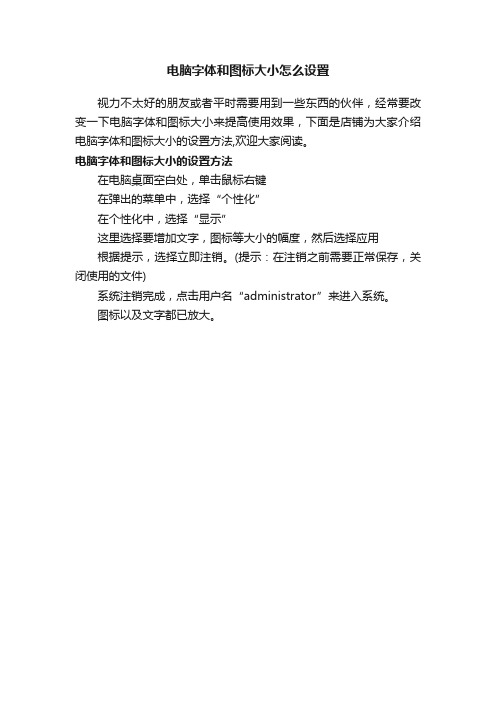
电脑字体和图标大小怎么设置
视力不太好的朋友或者平时需要用到一些东西的伙伴,经常要改变一下电脑字体和图标大小来提高使用效果,下面是店铺为大家介绍电脑字体和图标大小的设置方法,欢迎大家阅读。
电脑字体和图标大小的设置方法
在电脑桌面空白处,单击鼠标右键
在弹出的菜单中,选择“个性化”
在个性化中,选择“显示”
这里选择要增加文字,图标等大小的幅度,然后选择应用
根据提示,选择立即注销。
(提示:在注销之前需要正常保存,关闭使用的文件)
系统注销完成,点击用户名“administrator”来进入系统。
图标以及文字都已放大。
IE浏览器如何设置字体大小

IE浏览器如何设置字体大小
IE浏览器如何设置字体大小
目前,还有不少电脑用户在使用IE浏览器,其中,一些电脑用户觉得:IE浏览器的字体显示太小了,有一些字完全看不清楚,那么,IE浏览器字体太小怎么办?一起来IE浏览器字体大小设置方法!
IE浏览器
IE浏览器字体大小设置方法
方法一:将网页的内容整体方法
包括网页中图片,只需按住“Ctrl”键在滚动鼠标滚轮键即可进行放大或缩小操作,要恢复默认的`100%状态只需按下“Ctrl+0”;
方法二:
仅放大网页中的字体,有最大、较大、中、较小、最小五个级别噢。
1、点击右上角的“工具”选择“Internet选项”;
2、点击“常规”标签页下方的“辅助功能”按钮;
3、勾选“忽略网页上指定的字号”,并按“确定”保存设置;
4、在浏览器中按住“Alt”键,依次选择“查看”——“文字大小”——“最大”即可。
【IE浏览器如何设置字体大小】。
如何设置电脑上的字体大小
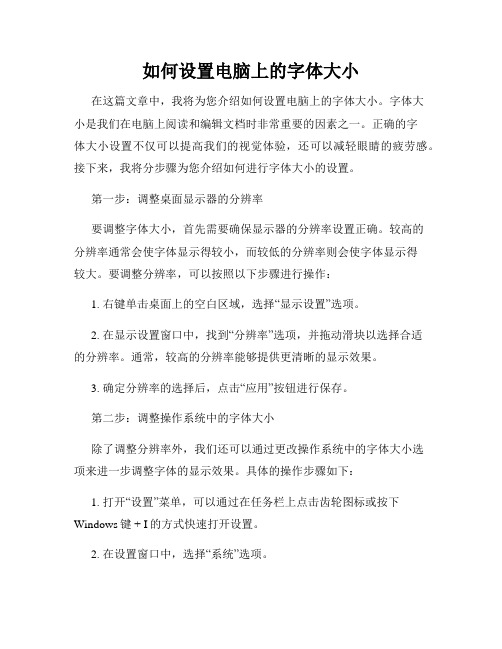
如何设置电脑上的字体大小在这篇文章中,我将为您介绍如何设置电脑上的字体大小。
字体大小是我们在电脑上阅读和编辑文档时非常重要的因素之一。
正确的字体大小设置不仅可以提高我们的视觉体验,还可以减轻眼睛的疲劳感。
接下来,我将分步骤为您介绍如何进行字体大小的设置。
第一步:调整桌面显示器的分辨率要调整字体大小,首先需要确保显示器的分辨率设置正确。
较高的分辨率通常会使字体显示得较小,而较低的分辨率则会使字体显示得较大。
要调整分辨率,可以按照以下步骤进行操作:1. 右键单击桌面上的空白区域,选择“显示设置”选项。
2. 在显示设置窗口中,找到“分辨率”选项,并拖动滑块以选择合适的分辨率。
通常,较高的分辨率能够提供更清晰的显示效果。
3. 确定分辨率的选择后,点击“应用”按钮进行保存。
第二步:调整操作系统中的字体大小除了调整分辨率外,我们还可以通过更改操作系统中的字体大小选项来进一步调整字体的显示效果。
具体的操作步骤如下:1. 打开“设置”菜单,可以通过在任务栏上点击齿轮图标或按下Windows键 + I的方式快速打开设置。
2. 在设置窗口中,选择“系统”选项。
3. 在系统页面上,点击左侧菜单中的“显示”选项。
4. 在显示页面中,找到“缩放和布局”部分。
在此部分,您可以选择一个合适的比例来调整显示的字体大小。
点击下拉菜单,并选择合适的选项。
5. 确定选择后,系统会提示您重新启动计算机以应用更改。
第三步:调整应用程序中的字体大小除了操作系统的字体大小设置外,一些应用程序也允许用户自定义字体大小。
如果您需要调整特定应用程序中的字体大小,可以按照以下步骤进行操作:1. 打开目标应用程序,并进入其设置或选项菜单。
2. 在设置或选项菜单中,查找与字体或显示相关的选项。
3. 通常情况下,应用程序会提供一个滑块或下拉菜单来进行字体大小的调整。
您可以根据个人喜好选择合适的字体大小。
4. 修改完毕后,保存设置并重新启动应用程序。
总结:通过上述三个步骤,我们可以轻松地调整电脑上的字体大小。
浏览器字体变小了怎么回事怎么调大点

浏览器字体变小了怎么回事怎么调大点有时打开浏览器后发现页面字体变小了,一些电脑新手可能不知道怎么调回大点,其实很简单,方法有两种。
下面小编就给大家介绍下电脑浏览器字体变小了该如何解决。
方法一先把电脑上有字体变小问题的浏览器打开;按住键盘上的Ctrl键不松手,再把鼠标滑轮向前滚,这是把字体变大。
鼠标滑轮向后滚,是把字体变小。
方法二就是点开浏览器的设置菜单。
注:每个浏览器设置菜单在不同的位置。
把字体设置到100%就可以了,如果嫌字体还是小,还可以加大的。
补充:浏览器常见问题分析1.IE浏览器首次开机响应速度慢,需要数秒。
搞定办法:IE下选择工具-internet选项-连接-局域网设置-取消自动检测。
2. IE9图片显示不正常或干脆不显示,尤其是QQ空间搞定办法:工具-internet选项-高级-加速图形-运用软件而非GPU 选择。
3. 打开网页显示【Internet Explorer 已不再尝试还原此网站。
该网站看上去仍有问题。
您可以执行以下操作:转到首页】搞定方案:工具-internet选项-高级中关闭【启用崩溃自动恢复】重新启动ie后即开。
4. 下载完所需安全控件也无法运用各种网银,付款时识别不出u 盾搞定方案:据提示下载银行安全控件并安装。
插上u盾,拿建行为例:在开始菜单里-所有程序-中国建设银行E路护航网银安全组件-网银盾管理工具打开后点击你的u盾并注册。
然后重新启动浏览器(一定要完全退出再进) 进入付款网页上方会显示是否允许加载项,选择在所有站点允许。
这时候可能还需要再次重新启动浏览器进入付款页面这时候你期待的u盾密码输入框会出现。
这样就ok了5. 打开网页一直刷新-失败-刷新,无限循环搞定办法:工具-internet选项-高级-禁用脚本调试。
6. IE 习惯性停止工作或崩溃。
搞定办法:工具-管理加载项,一一禁用排除以找到某个插件的问题。
由于情况多种多样,有些时候找不到具体原因,我们可以通过重置来搞定工具-internet选项-高级。
- 1、下载文档前请自行甄别文档内容的完整性,平台不提供额外的编辑、内容补充、找答案等附加服务。
- 2、"仅部分预览"的文档,不可在线预览部分如存在完整性等问题,可反馈申请退款(可完整预览的文档不适用该条件!)。
- 3、如文档侵犯您的权益,请联系客服反馈,我们会尽快为您处理(人工客服工作时间:9:00-18:30)。
如何改变网页里字的大小?如何改变桌面图标和图标字的大小?
这些方法不一定所有人都会,我自己换系统后,还整半天才弄好,分享如下:
1、改变网页里的字大小:
之一:浏览器-----工具-----Interet选项-------常规-------辅助功能------勾选“忽略使用网页中指定的字体样式”和“忽略使用网页中指定的字体大小”--------确定。
之二:浏览器------查看-----文字大小------试选其中一种,看那个合适使那个。
2、改变桌面图标和图标字大小:
在桌面上面击鼠标右键-----属性-----外观------选大字体-----确定-------图标的字就大了。
在桌面上面击鼠标右键-----属性-----外观 ------效果-----勾大图标-----确定------图标就大了。
